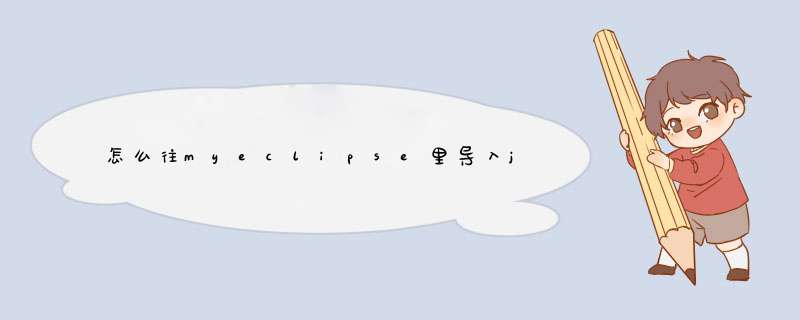
打开myeclipse软件,等待加载完成来到主界面
在主界面工具栏上找到window -->preferences选项。
在新d出界面选择Java -->Installed JREs,先不管当前的配置,选择ADD
ADD之后选择standard VM,然后点击next
在新d出框中,这里就要用到Java home和jre name,这是配置Java环境是设置好了的,之前请记住
选择directory,在d出框中选择你安装Java jkd的位置,默认的是C:\Program Files\Java
选择jdk文件夹,单击确定
在之后点击finish,然后回到了第一个界面
可以看到已经添加了jdk,记得要给之前√啊
11
现在已经添加了jdk了,开始使用myeclipse吧!
给myeclipse2015配置JDK方法步骤1打开myeclipse,点击 window->Preference,d出preferences设置对话框
2在preferences设置对话框找到java,点击java的三角,找到Installed JREs,
3在Installed JREs设置对话框中,点击Add,d出Add JRE对话框
4在Add JRE对话框中,选择Standard VM,点击“next”,打开JRE Definition设置对话框
5点击Directory,找到JRE的安装路径(JDK的安装路径包括两个文件夹,jre和jdk),点击finish
6把myeclipse自带的jre的勾勾去掉,选择新添加进来的jre,然后点击OK,完成设置
欢迎分享,转载请注明来源:内存溢出

 微信扫一扫
微信扫一扫
 支付宝扫一扫
支付宝扫一扫
评论列表(0条)